Roku TVにAudibleをダウンロードするには?[ベストソリューション]
エンターテイメントの選択肢が豊富な今日のデジタル時代において、オーディオブックは、より没入感のあるストーリーテリング体験を求める人々の間でますます人気が高まっています。オーディオブックのリーディングプロバイダーであるAudibleは、様々なストリーミングデバイスとの連携により、全く新しいエンターテイメントの可能性を切り開きました。オーディオブックの熱心なリスナーの方にも、オーディオストーリーテリングの世界に初めて触れる方にも、オーディオブックのダウンロード方法に関する包括的なガイドをご提供します。 Roku向けAudible テレビ。さあ、この2つの素晴らしいプラットフォームを組み合わせる喜びを体験してみましょう!
コンテンツガイド Roku TVでAudibleを聴くことはできますか?解決策1. スクリーンミラーリングを使用してRoku TVでAudibleを聴く解決策2. Rokuメディアプレーヤーを使用してRoku TVでAudibleを聴く結論
Roku TVでAudibleを聴くことはできますか?
映画やテレビ番組を視聴するだけでなく、 年 ストリーミングプレーヤーやRoku TVでは、Spotify、Pandora、TuneIn、iHeartRadioなどの人気ストリーミングサービスから音楽、ラジオ局、ポッドキャストなどを聴くことができます。しかし、 聞こえる Rokuで?Roku TV用のAudibleアプリをダウンロードできますか?
Audibleは、AndroidやiOSなどのすべてのモバイルプラットフォームで利用できます。しかし、それだけではありません。Audibleは、オーディオをサポートする一部のKindleまたはFireタブレットデバイス、SanDisk Clip Jam MSC、SanDisk Clip Sport Plus、Bones Milestoneなどのほとんどのアクセシビリティデバイスでも動作します。Fire TVデバイス用のAudibleアプリをインストールすれば、Fire TV、Fire TV Stick、Fire CubeでもAudibleを楽しむことができます。ただし、有名なテレビストリーミングプラットフォームであるRokuは、互換性のあるデバイスリストに含まれていません。Rokuは、すべてのストリーミングデバイスにAudibleアプリを追加することを発表していません。そのため、RokuでAudibleのチャンネルを見つけて、テレビ、サウンドバー、その他の接続されたサウンドシステムでAudibleを聴くことはできません。
心配しないでください。このような状況では、以下の解決策に従ってRoku TVでAudibleを再生できます。
解決策1. スクリーンミラーリングを使用してRoku TVでAudibleを聴く
お気に入りのオーディオブックを大画面で聴きたいと思いませんか?AudibleアプリをRoku TVにインストールすることはできませんが、AndroidおよびiOSデバイスのスクリーンミラーリング機能を使えば、AudibleモバイルアプリからRoku TVにオーディオブックをプッシュできます。ほとんどのモバイルデバイスはこのワイヤレス共有機能に対応しています。AndroidおよびiOSのスクリーンミラーリング機能を使って、RokuでAudibleをストリーミングする方法を見てみましょう。
AirPlayを使ってAudibleをRoku TVにミラーリングする
iOSおよびAppleデバイスのスクリーンミラーリング機能はAirPlayと呼ばれます。AirPlayは、iPhone、iPad、Macからメディアやコンテンツを対応デバイスにキャストできる便利な機能です。AirPlayに対応したRokuストリーミングデバイスまたはRoku TVをお持ちの場合は、AppleデバイスからAudibleをRokuにミラーリングできます。これにより、ソファに座りながら大画面の体験を楽しみながら、Appleデバイスで再生をコントロールできます。AirPlayを使ってRokuでAudibleを再生する方法は次のとおりです。
ステップ 1:
まず、お持ちのRokuモデルがAirPlayに対応しているかどうかを確認してください。AirPlayストリーミングをサポートするには、RokuデバイスでRoku OS 9.4以降を実行している必要があります。確認するには、ホーム画面で「設定」>「システム」>「バージョン情報」を選択します。RokuのモデルとOSのバージョンが表示されます。必要に応じて、Rokuデバイスでソフトウェアアップデートを手動で確認することもできます。
ステップ 2:
Roku TV で AirPlay を行うには、iPhone と Mac の要件も満たしている必要があります。たとえば、iPhone は iOS 12.3 以降、Mac は macOS Mojave 10.14.5 以降で動作している必要があります。
ステップ 3:
AppleデバイスがRokuデバイスと同じWi-Fiネットワークに接続されていることを確認してください。Rokuのホーム画面から、「設定」>「Apple AirPlayとHomeKit」に移動し、「AirPlay」をオンに切り替えてください。
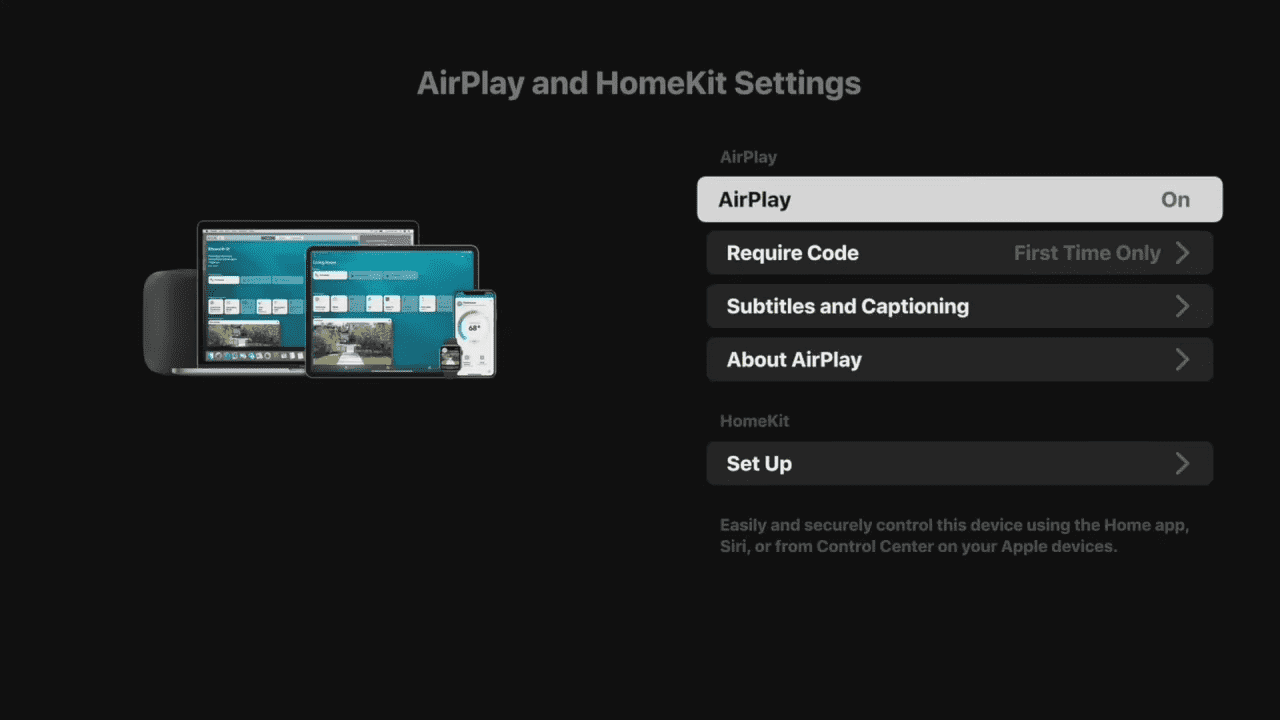
ステップ 4:
iPhoneの右上隅から下にスワイプしてコントロールセンターを開きます。画面ミラーリングアイコン(重なり合った2つの長方形)をタップします。表示されるリストからRokuを選択します。Macをお使いの場合は、Macのメニューバーにあるコントロールセンターアイコンをクリックします。画面ミラーリングを選択し、Rokuストリーミングデバイスを選択します。
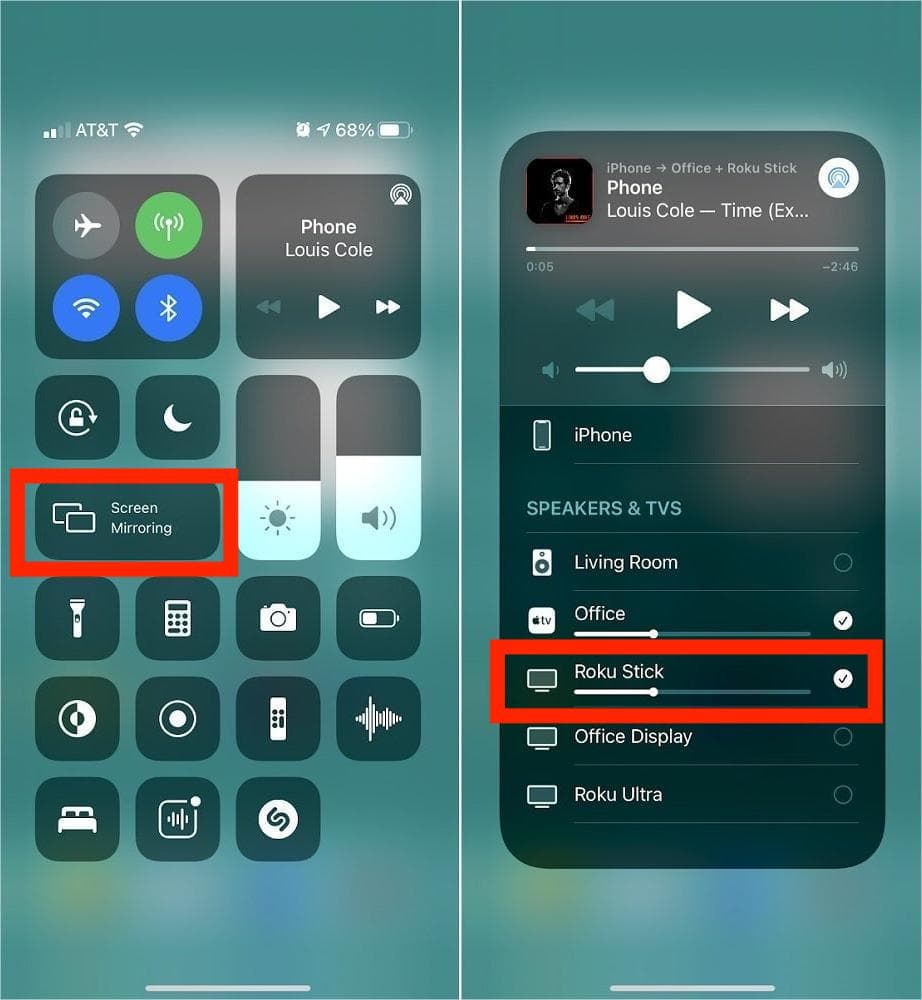
ステップ 5:
プロンプトが表示されたら、テレビに表示されているパスコードを入力してください。これで完了です。iPhoneまたはMacでAudibleを再生でき、コンテンツがRokuに表示されます。Roku TVでのAudibleの再生を停止するには、コントロールセンターに戻り、同じアイコンをタップしてミラーリングを停止してください。
スクリーンミラーリング/キャストを使用してRoku TVでAudibleを再生する
AndroidまたはWindowsをお使いの場合、AndroidデバイスまたはWindowsデバイスからAudibleをRokuにキャストできます。AndroidとWindowsでは、スクリーンミラーリングの名称が異なる場合があります。一般的なデバイスでよく使われる用語には、Smart View、Quick Connect、SmartShare、AllShare Cast、ワイヤレスディスプレイ、ディスプレイミラーリング、スクリーンキャスト、キャストなどがあります。ここでは、スクリーンミラーリングの代わりに「Smart View」という用語を使用するSamsung Galaxyスマートフォンを例に挙げます。AndroidからRokuにAudibleをキャストするには、以下の手順に従ってください。
ステップ 1:
Roku TV と Samsung Galaxy スマートフォンまたはタブレットが同じ Wi-Fi ネットワークに接続されていることを確認してください。
ステップ 2:
Samsung Galaxyスマートフォンでは、下に2回スワイプしてクイック設定パネルを開きます。利用可能なタイルを左にスワイプして、Smart Viewタイルを探します。Smart Viewをタップして有効にします。
ステップ 3:
スマートフォンが近くの対応デバイスを検索し始めます。Roku TVが見つかったら、テレビの名前をタップしてください。ポップアップが表示されます。「今すぐ開始」をタップしてください。PINを入力するか、テレビ画面で「許可」を選択する必要がある場合があります。
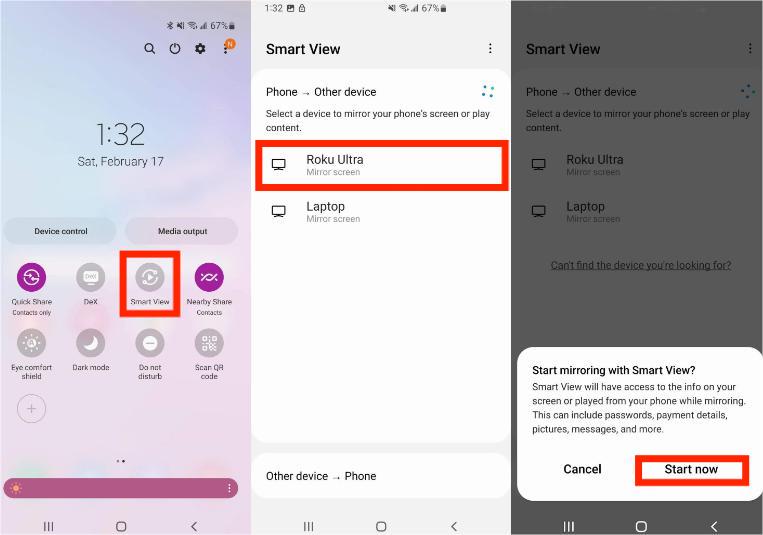
ステップ 4:
スマートフォンの画面が大きなディスプレイにミラーリングされ、スマートフォンにSmart Viewアイコンが表示されます。スマートフォンでAudibleアプリを開くと、再生した音楽がテレビに表示されます。
Roku TVにAudibleアプリをインストールすることはできませんが、AirPlayまたはスクリーンミラーリングを使用してRokuでAudibleをストリーミングすることは可能です。ただし、再生の制御、ナレーション速度の調整、オーディオブックライブラリの管理は、Audibleモバイルアプリでのみ可能です。また、すべてのRokuモデルがミラーリングに対応しているわけではありません。例えば、Roku Express 3700やRoku Express+ 3710はミラーリングに対応していません。
解決策2. Rokuメディアプレーヤーを使用してRoku TVでAudibleを聴く
Rokuがスクリーンミラーリングに対応していない場合は、USBドライブを使ってAudibleのダウンロードファイルをRokuに移動できます。Rokuメディアプレーヤーを使えば、USBメモリからコンテンツを検索、閲覧、再生できます。ただし、AudibleファイルはDRM保護されているため、専用の音楽コンバーターを使ってDRMを解除し、Rokuで利用可能な形式にダウンロードする必要があります。幸いにも、Roku Media Playerを使えば、 AMusicSoft Audibleコンバータ AudibleのDRMを解除し、AudibleのオーディオブックファイルをRokuでサポートされているMP3、M4A、WAV、FLACなどの形式で入手できます。Roku TV用のAudibleアプリがなくても、 オーディブルブックをオフラインでストリーミングする 大画面で!Audibleのオーディオブックを他のメディアプレーヤーに転送することで、アップデート後にAudibleが動作しなくなるなど、Audibleアプリの再生に関する多くの問題を回避できます。 可聴音を再生しない 等です。
AMusicSoft Audible Converterを使えば、ID3タグがそのまま保持されたロスレスAudibleファイルを取得できます。これらのオーディオブックは、必要に応じて保存しておくことができます。さらに、処理速度は5倍高速です。一括ダウンロード機能を使えば、オーディオブックシリーズ全体をWindowsとMacのパソコンにダウンロードできます。AMusicSoft Audible Converterを使ってAudibleブックをRokuでストリーミング再生できない方のために、詳細なチュートリアルをご用意しました。
ステップ 1:
「無料ダウンロード」ボタンをクリックして、AMusicSoft Audible Converter をコンピューターにダウンロードしてください。
ステップ 2:
AMusicSoft Audible Converterを開き、「追加」ボタンをクリックして、Rokuで再生したいAAおよびAAX形式のオーディオブックをインポートします。オーディオブックをプログラムにドラッグ&ドロップすることもできます。

ステップ 3:
Roku Media PlayerはAAC、MP3、FLAC、ALAC、Vorbisなどをサポートしています。AMusicSoft Audible Converterは必要なフォーマットを提供します。MP3、FLAC、AACなど、サポートされているフォーマットのリストから、変換したオーディオブックの出力フォーマットを選択してください。

ステップ 4:
「変換」ボタンをタップして処理を開始します。上部の「完了」タブを選択すると、変換されたオーディオブックが表示されます。

とても簡単ですよね?さあ、AudibleをRokuに追加しましょう!以下の手順に従ってください。
ステップ 1:
USBドライブをコンピュータに接続します。コンピュータ上で変換済みのAudibleオーディオブックを見つけます。変換済みのオーディオブックファイルをUSBドライブにドラッグ&ドロップします。USBドライブをコンピュータから安全に取り外します。
ステップ 2:
Rokuチャンネルストアにアクセスし、Rokuメディアプレーヤーを検索します。Rokuデバイスに追加して開きます。
ステップ 3:
USBデバイスをRokuデバイスのUSBポートに挿入します。USBデバイスを接続したら、メディアタイプ選択画面で「オーディオ」を選択します。
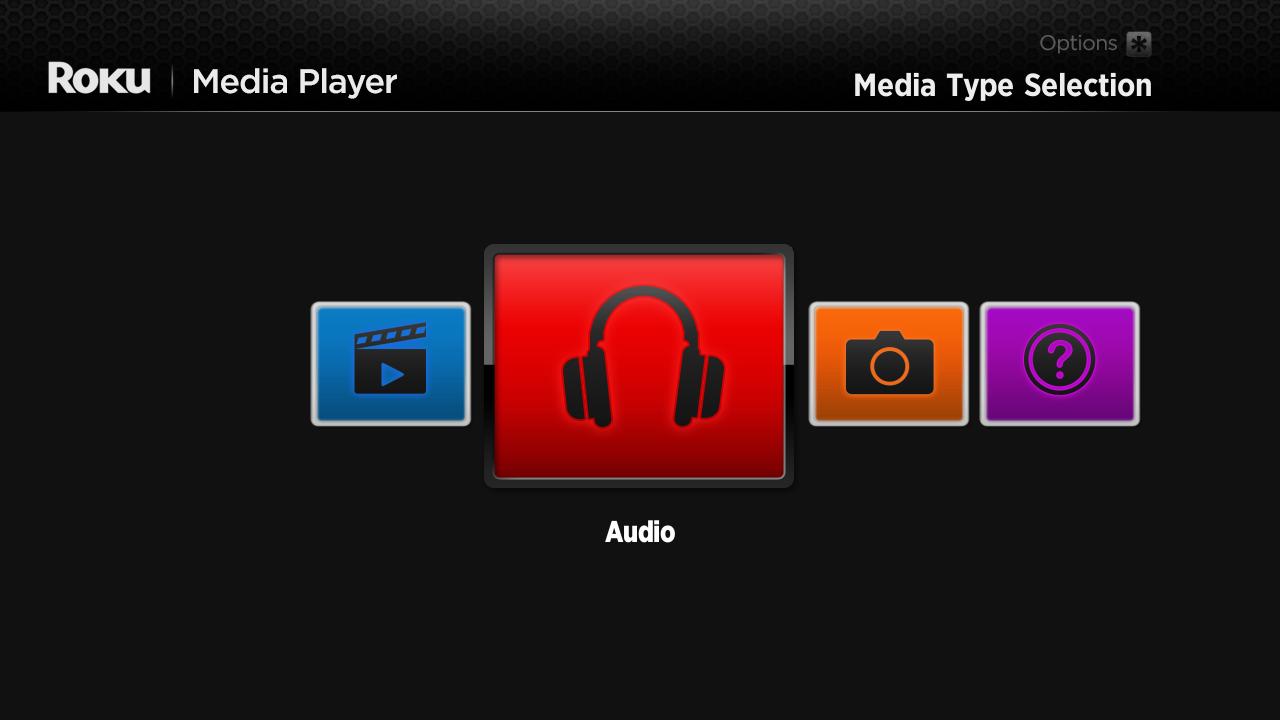
ステップ 4: 次に、メニューから USB を選択し、アクセスするオーディオブック ファイルを選択します。
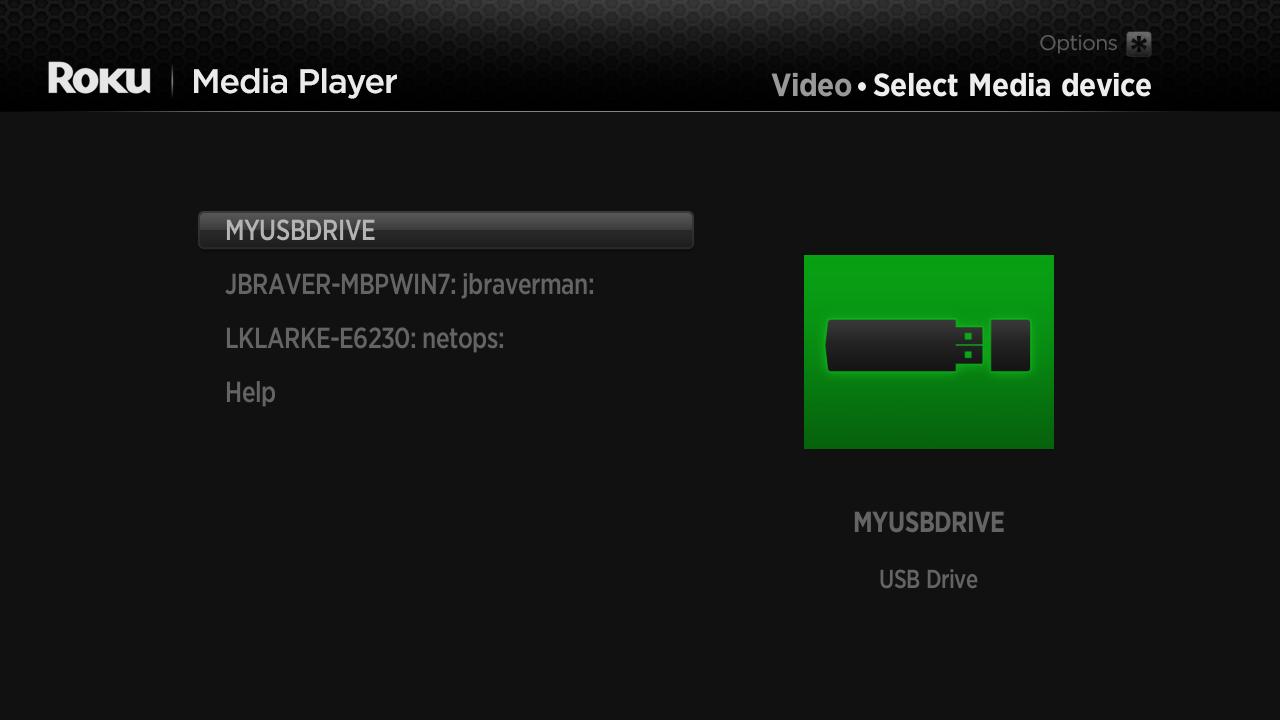
以下の手順は、USBポートを備えたRokuデバイスのみに適用されます。Roku Express、Roku Streaming Stickなど、USBポートを備えていないRokuデバイスの場合は、PlexなどのDLNAサーバーにオーディオブックをアップロードできます。その後、RokuデバイスからRokuメディアプレーヤーを起動し、再生したいオーディオブックファイルを参照できます。
結論
Roku TVでAudibleを再生する方法が分かりました。Audibleの本はミラーリングでRoku TVで再生できますが、 AMusicSoft Audibleコンバータ Roku Media Playerから、ミラーリングに対応していないRokuプレーヤーでオーディオブックを再生できます。これがあれば、Audibleをどのデバイスで再生したい場合でも、簡単に再生できます。さらに、Audibleファイルを永久に保存できる便利な機能も備えています。サブスクリプションをキャンセルした後も、Audibleファイルを永久に保存できます。
人々はまた読む
Robert Fabry は熱心なブロガーであり、テクノロジーに強い関心を持つ人物です。彼がヒントをいくつか共有することで、皆さんを魅了してくれるかもしれません。彼は音楽にも情熱を持っており、AMusicSoft で音楽に関する記事を執筆しています。